

Spotify Music Converter
![]() Accueil >Tutoriels >Spotify Music tips > Comment écouter de la musique Spotify sur Apple Watch ?
Accueil >Tutoriels >Spotify Music tips > Comment écouter de la musique Spotify sur Apple Watch ?
"J'ai une Apple Watch 3. Mais voilà combien de temps dois-je attendre jusqu'à ce que Spotify nous fabrique une application qui me permet de diffuser les chansons dans ma nouvelles Apple Watch sans mon iPhone. J'adore Spotify, et je ne veux pas l'abandonner, mais je ne peux pas attendre indéfiniment pour jouer ces musique dans Apple Watch. Que puis-je faire ?"
Apple Watch est capable de jouer de la musique avec la télécommande de l'iPhone, ou de synchroniser environ 250 chansons pour la lecture sans iPhone. L'Apple Watch contrôle à distance la musique de votre iPhone, de sorte que vous pouvez ne pas apporter avec vous votre mobile pendant un long trajet ou pendant la course. En outre, il peut contenir jusqu'à 2 Go de musique tout seul, ce qui est super utile pour les entraînements en plein air. Avant de commencer, la musique ( ajoutée à partir d'Apple Music, achetée sur iTunes ou ajoutée à partir d'autres sources ) doit être dans l'application Apple Music sur iPhone avant d'être synchronisée avec Apple Watch.
Malheureusement, les chansons et les playlists d'autres services de streaming tels que Spotify ne peuvent pas être synchronisées avec Apple Watch. Pour les porteurs de l'Apple Watch, la Spotify musique ne peut pas jouer directement sur le dispositif sans porter iPhone. Jusqu'à présent, Apple Watch ne peut être contrôlé que par l'application officielle du service de streaming Spotify sur l'iPhone. Afin de ne pas abandonner la musique Spotify après l'achat d'Apple Watch, mais continuer d'écouter les chansons Spotify dans votre Apple Watch, nous aimerions partager ici les meilleurs conseils pour synchroniser la musique ou les listes de lecture Spotify avec Apple Watch pour la lecture hors ligne sans iPhone.

L'application Spotify n'est pas encore disponible sur Apple Watch, la protection DRM sur la musique Spotify empêche la synchronisation avec Apple Watch. Un puissant outil tiers est nécessaire pour vous aider à télécharger de la musique depuis Spotify en tant que fichiers locaux. Spotify Music Converter est un outil convertisseur qui vous aidera à convertir sans perte la musique ou les listes de lecture Spotify en formats audio , y compris MP3, AAC, WAV, ou FLAC, AIFF alors après la conversion, vous êtes libre de synchroniser la musique ou les listes de lecture Spotify avec Apple Watch pour la lecture hors ligne sans iPhone.
Dans les parties suivantes, nous allons vous montrer comment télécharger facilement de la musique Spotify dans des fichiers locaux comme MP3 sur un PC Windows / Mac et les étapes spécifiques pour synchroniser la musique Spotify locale avec Apple Watch sur iPhone.
Étape 1.Importer les chansons de Spotify à Sidify.
Lancer le programme et Spotify sera ouvert automatiquement. Cliquez sur le bouton ![]() et puis faire glisser le fichier de musique ou playlist Spotify à Spotify Music converter. Vérifier les morceaux que vous avez besoin de convertir, puis s'appuyez sur OK.
et puis faire glisser le fichier de musique ou playlist Spotify à Spotify Music converter. Vérifier les morceaux que vous avez besoin de convertir, puis s'appuyez sur OK.
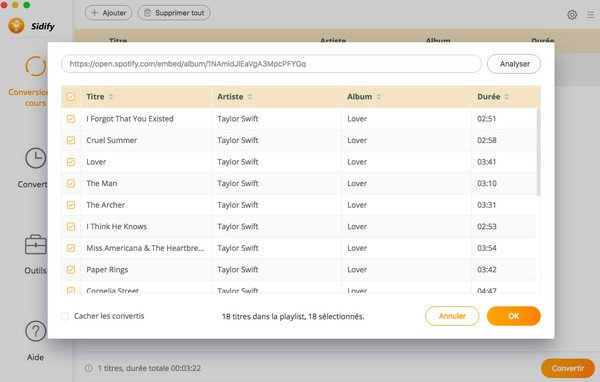
Étape 2Choisir le format de sortie MP3
Une fois ajouté la musique avec succès, vous pouvez cliquer sur le bouton de réglage ![]() pour modifier les paramètres de base (y compris format de sortie comme AAC /MP3, WAC, AIFF, FLAC et la qualité de sortie etc).
pour modifier les paramètres de base (y compris format de sortie comme AAC /MP3, WAC, AIFF, FLAC et la qualité de sortie etc).
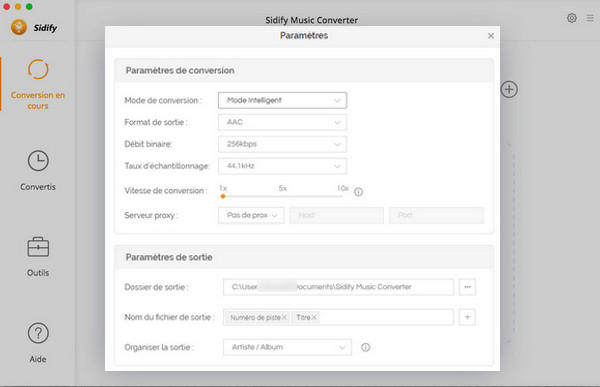
Étape 3Lancer le téléchargement et la conversion de Spotify Music en MP3
Cliquer "CONVERTIR" pour supprimer les DRM et convertir les fichiers audio au format MP3 sans perte de qualité.
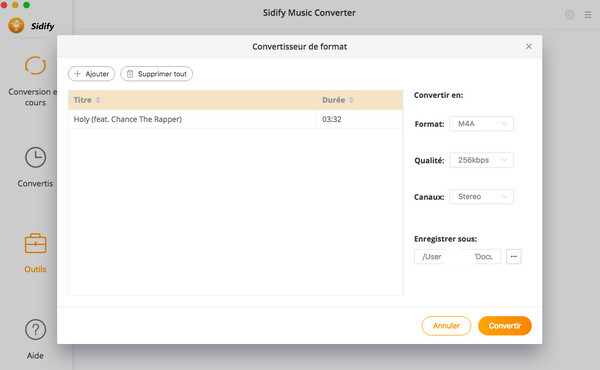
Étape 4Trouver les fichiers MP3 téléchargés
Après la conversion, on trouvera les fichiers MP3 téléchargé en cliquant sur ![]()
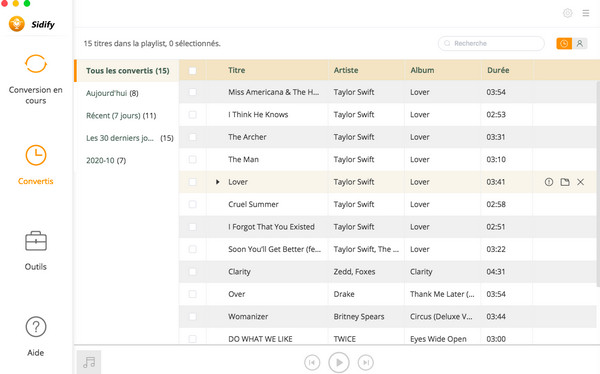
Grâce à l'interface intuitive su programme, vous pouvez facilement télécharger et convertir toute la musique ou playlist Spotify en quatre étapes, tout en conservant les étiquettes et 100% de qualité d'origine après la conversion. Maintenant, vous pouvez profiter de la musique Spotify sur tous vos périphériques hors ligne, tels que joueurs de voiture, lecteurs iPod, iPhone, Zune, PSP, MP3, etc.
L'interface utilisateur de Sidify peut être modifiée en raison de la mise à jour. Consultez le dernier tutoriel du logiciel >>
Après la conversion de chaonsons ou des playlists de Spotify, la synchronisation sera bien facile avec l'aide de votre iPhone. N'oubliez pas il vaux mieux faire la synchronisation avant de votre course si vous n'avez pas envoe de vous porter votre iPhone.
Étape 1 Synchronisez la musique Spotify téléchargée de l'ordinateur vers l'iPhone.
Parce que toute la musique Spotify téléchargée via Sidify Music Converter se trouve dans le dossier local de l'ordinateur, vous pouvez les ajouter à la bibliothèque iTunes sur l'ordinateur et activer la bibliothèque musicale iCloud sur l'iPhone. Synchronisez la musique Spotify téléchargée avec le même identifiant Apple. Ou vous pouvez connecter l'iPhone à l'ordinateur via un câble USB pour transférer la musique Spotify téléchargée sur l'iPhone.
Étape 2 Créez une nouvelle liste de lecture sur l'application Apple Music d'iPhone.
Après avoir transféré la musique Spotify téléchargée sur l'iPhone (si vous synchronisez la musique avec la bibliothèque iCloud Music, vous devez tout d'abord la télécharger sur l'iPhone). vous pouvez ouvrir l'application Apple Music et créer une nouvelle playlist selon vos souhaits en allant dans Bibliothèque → Playlist → Nouvelle playlist pour ajouter la musique Spotify.
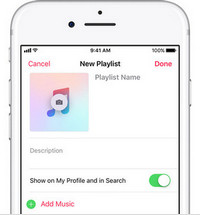
Étape 3 Synchronisez la liste de lecture Spotify sur Apple Watch.
Assurez-vous que l'Apple Watch se charge et que votre iPhone est connecté au Wi-Fi, accédez à Paramètres > Bluetooth pour activer Bluetooth. Ensuite, ouvrez l'application Apple Watch sur votre iPhone, appuyez sur l'onglet Mes vidéos , puis sur Musique > Ajouter de la musique pour choisir les albums et listes de lecture Spotify à synchroniser.
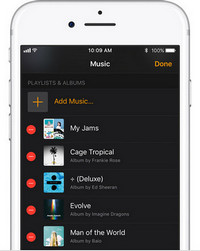
Étape 4 Associez les écouteurs ou haut-parleurs Bluetooth à Apple Watch.
Mettez les écouteurs ou les haut-parleurs Bluetooth et votre Apple Watch en mode d'appairage, puis prenez votre montre et allez dans Paramètres > Bluetooth. Lorsque vos écouteurs sont affichés sous Périphériques, vous pouvez appuyer sur vos écouteurs pour les coupler.
Étape 5 Commencez à jouer à Spotify Music.
Après avoir synchronisé la liste de lecture Spotify convertie et couplé vos écouteurs, vous pouvez ouvrir l'application Music sur Apple Watch et choisir une source musicale pour la lecture.
Maintenant, avec les conseils mentionnés ci-dessus, vous n'avez pas besoin d'abandonner Spotify en raison de l'inaccessibilité sur Apple Watch. Vous pouvez suivre ce tutoriel pour synchroniser la musique que vous avez téléchargée depuis Spotify via Sidify Music Converter vers Apple Watch pour l'écoute pendant les entraînements en plein air.
Note : La version d'essai gratuit de Spotify Music Converter ne vous permet que de convertir 1 minute pour chaque fichier audio, vous pouvez déverrouiller cette limitation en achetant la version complète.

Apple Music Converter est un excellent téléchargeur de musique Apple Music pour les utilisateurs Windows qui peut télécharger de la musique ou des playlists Apple, de la musique M4P et des livres audio iTunes en des formats audio de haute qualité MP3, AAC, AIFF, WAV ou FLAC.
En savoir plus >Ce dont vous aurez besoin
Nouveaux programmes
Produits d'IA Puissants
Avis sur Produits
Articles sur Spotify Music
Pourquoi Sidify ?

Garantie de Remboursemnt
Tous les produits offrent une garantie de remboursement.

Achat sécurisé
Toutes les transactions dans le processus de paiement sont protégées par SSL.

100% Sain et Sauf.
Tous les logiciels sont exempts de virus.